Trong các hàm tài chính trên Excel chắc hẳn bạn đã từng thấy hàm NPV nhưng có bao giờ bạn hỏi hàm NPV là gì và nó giúp ích gì cho người dùng chưa?
Hôm nay hãy cùng Thủ thuật phần mềm tìm hiểu nhé!
NPV là gì?
Đầu tiên, NPV là gì? Lợi ích của NPV là gì?
NPV là Giá trị hiện tại ròng (NPV), là giá trị hiện tại ròng của một khoản đầu tư. Dựa trên NPV, nhà đầu tư tính toán chênh lệch giữa giá trị hiện tại của dòng tiền vào (cash inflows) và giá trị hiện tại của dòng tiền ra (exflows). Phương pháp này sử dụng giá trị thời gian của tiền để trừ các dòng tiền trong tương lai khỏi giá trị hiện tại của một khoản đầu tư cơ bản, dựa trên tỷ lệ chiết khấu dự kiến.
NPV . công thức
\(NPV = \sum\limits_{t = 1}^n {\frac{{{C_t}}}{{{{(1 + r)}^t}}}} \)
Trong đó:
- \({C_t}\) : Dòng tiền ròng tại thời điểm t (Dòng tiền)
- \({C_0}\): Chi phí vốn ban đầu của khoản đầu tư/dự án
- r : Tỷ lệ chiết khấu
- n : Tổng thời gian thực hiện dự án
- t : Thời gian tính dòng tiền
Có thể hiểu đơn giản là nếu giá trị NPV lớn hơn C0 thì dự án khả thi.
Để hiểu rõ hơn về NPV, hãy xem xét ví dụ sau:
Bạn có số vốn 500.000.000 VNĐ để mua xe taxi tải. Lãi ròng trong một năm là 120.000.000 đồng. Tuổi thọ dự kiến là 7 năm. Nếu gửi ngân hàng với lãi suất tiết kiệm 15%/năm thì nên gửi tiết kiệm hay mua xe đầu tư?
Để tìm được quyết định trên, hãy tính NPV sau 7 năm theo công thức trên như sau:
Bước 1: Bạn tính giá trị \(\frac{{{C_t}}}{{{(1 + r)}^t}}}\) của từng năm.
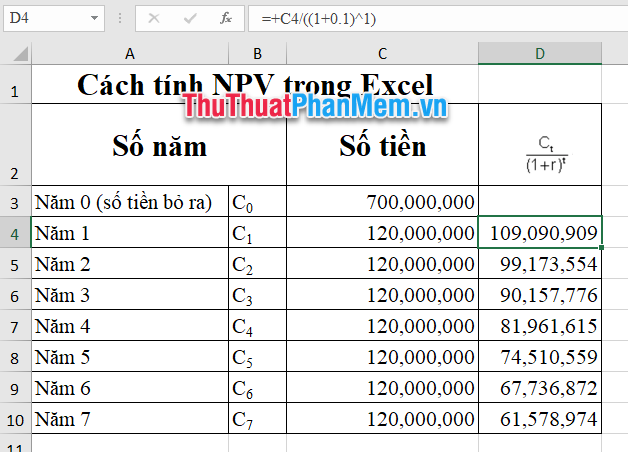
Bước 2: Bạn tính tổng \(\frac{{{C_t}}}{{{{(1 + r)}^t}}}\) của 7 năm. Giá trị hiện tại ròng của khoản đầu tư 700.000.000 VND sẽ được tạo ra nếu chiếc xe được mua.
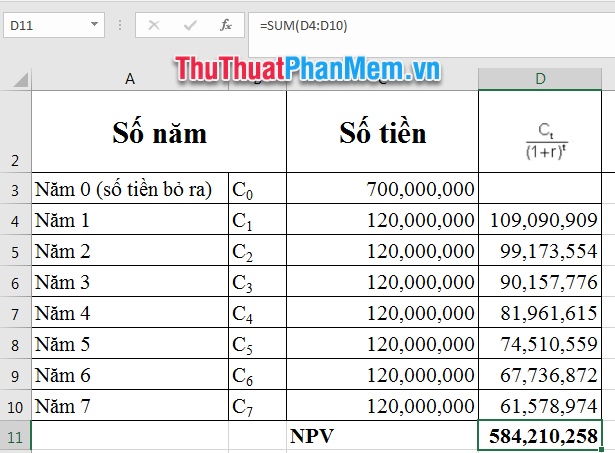
Bước 3: Vậy sau 7 năm giá trị hiện tại thuần của khoản đầu tư chỉ còn 584.210.258 < your capital investment. => Thay vào đó, đừng thực hiện dự án này, hãy tìm một giải pháp thay thế khác hoặc lưu lại.
Cách sử dụng hàm NPV trong Excel
Để đơn giản hóa việc tính NPV, Excel đã xây dựng sẵn hàm NPV với cú pháp hàm như sau:
=NPV(tỷ lệ, giá trị1,[value2],…)
Trong đó:
- rate : Tỷ lệ chiết khấu (ví dụ: 10%).
- value1, 2, 3 : Dòng tiền mỗi năm 1, 2, 3… (ví dụ: 120 triệu đồng mỗi năm).
Bạn nhập công thức và nhận được kết quả tương tự như trên:
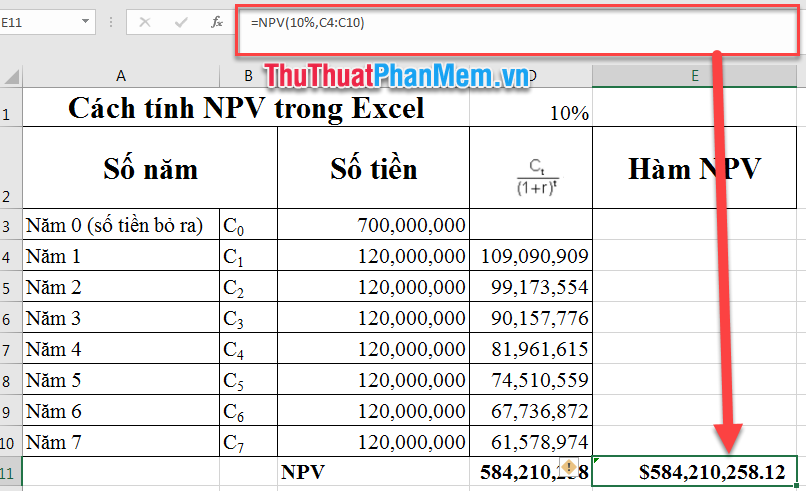
Lưu ý: Kết quả của hàm NPV tự động được định dạng là Tiền tệ, để thay đổi định dạng ô bạn chọn ô kết quả, nhấn tổ hợp phím Ctrl + 1 để mở hộp thoại Format Cells.
Điều chỉnh định dạng Số hoặc định dạng bạn muốn.
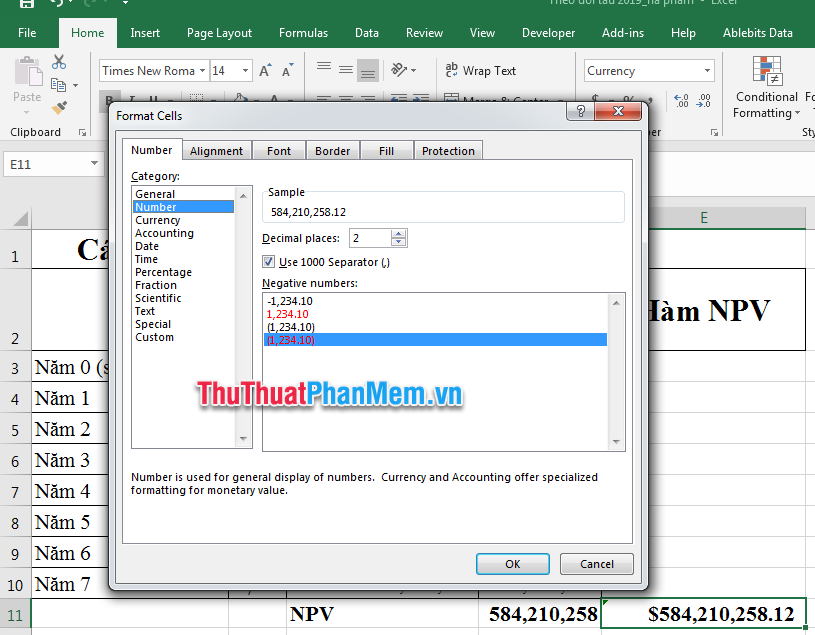
Rất đơn giản đúng không? Thay vì tính giá trị hiện tại ròng của số tiền thu được trong mỗi năm và cộng chúng lại, bạn cũng có thể sử dụng hàm NPV có sẵn trong Excel.
Chúc may mắn!
Bạn thấy bài viết Cách tính NPV trong Excel có đáp ướng đươc vấn đề bạn tìm hiểu không?, nếu không hãy comment góp ý thêm về Cách tính NPV trong Excel bên dưới để vietabinhdinh.edu.vn có thể thay đổi & cải thiện nội dung tốt hơn cho các bạn nhé! Cám ơn bạn đã ghé thăm Website: vietabinhdinh.edu.vn
Nhớ để nguồn bài viết này: Cách tính NPV trong Excel của website vietabinhdinh.edu.vn
Chuyên mục: Kiến thức chung
Tóp 10 Cách tính NPV trong Excel
#Cách #tính #NPV #trong #Excel
Video Cách tính NPV trong Excel
Hình Ảnh Cách tính NPV trong Excel
#Cách #tính #NPV #trong #Excel
Tin tức Cách tính NPV trong Excel
#Cách #tính #NPV #trong #Excel
Review Cách tính NPV trong Excel
#Cách #tính #NPV #trong #Excel
Tham khảo Cách tính NPV trong Excel
#Cách #tính #NPV #trong #Excel
Mới nhất Cách tính NPV trong Excel
#Cách #tính #NPV #trong #Excel
Hướng dẫn Cách tính NPV trong Excel
#Cách #tính #NPV #trong #Excel
